Giáo trình OBS
Để live stream trò chơi PC với OBS, chỉ cần làm theo các bước dưới đây.
- Tải OBS
- Liên kết tài khoản nimo với OBS
- Kiểm tra kết nối mạng và thiết lập các thông số live stream
- Thêm nội dung live stream
- Bắt đầu live stream!
- Tôi có thể xem hiệu ứng live stream của mình ở đâu?
1.Tải OBS
OBS là một phần mềm live stream miễn phí để live các trò chơi trên PC. Vui lòng tải OBS mới nhất, địa chỉ tải: https://obsproject.com/
2.Liên kết tài khoản Nimo của bạn với OBS
2.1 Khi bạn khởi động OBS lần đầu tiên, trình hướng dẫn tự động sẽ bật lên. Chọn mục đầu tiên theo mặc định, nhấp vào 「Next」

2.2 Sử dụng các thông số mặc định, nhấp vào「Next」

2.3 Chuyển đổi Sercive, nhấp vào「Show All」, chọn「Nimo TV」



2.4 Nhập Stream Key
Phương thức nhận:
- Truy cập http://nimo.tv, nhấp vào「Personal Center」dưới hình đại diện
- Nhấp vào「Stream URL」trong thanh tìm kiếm ở bên trái
- Nhấp vào「Copy」để lấy Stream Key và dán vàoOBS Stream Key


2.5 Bỏ chọn hai trường sau, phần còn lại của cài đặt là giá trị mặc định, nhấp vào「Next」
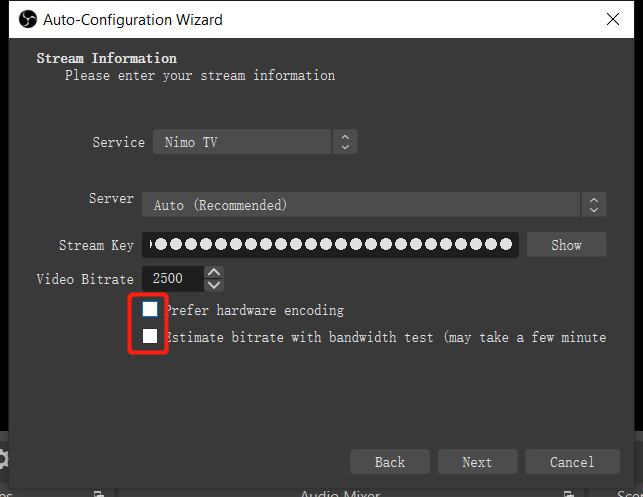
2.6 Nhấp vào「Apply Settings」để hoàn tất liên kết tài khoản Nimo

3. Kiểm tra kết nối mạng và thiết lập thông số live stream
Chi tiết phương án vui lòng tham khảo: Hướng dẫn live stream Nimo
4. Để thêm nội dung live stream
Hãy nhấp vào「+」, chọn「Display Capture」và tiếp tục nhấp vào「OK」. Sau khi thiết lập, nội dung bạn lvie stream sẽ hiển thị trên này.
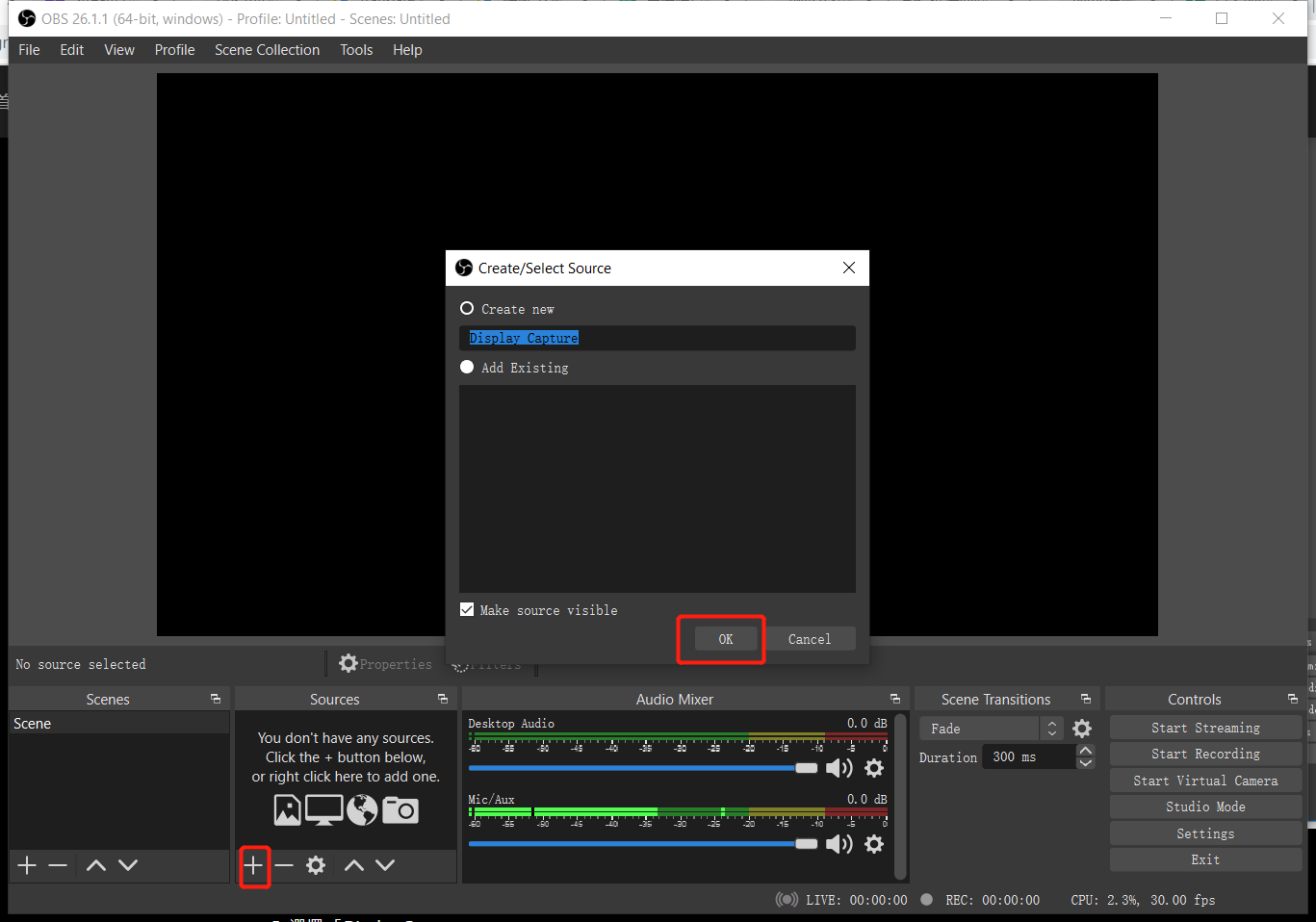
5. Hãy bắt đầu live stream!
Nhấp vào 「Start Streaming」. Xin chúc mừng, tại thời điểm này, live stream đầu tiên của bạn đã bắt đầu.
6. Tôi có thể xem hiệu ứng live stream của mình ở đâu?
Trên trang 「Dasdboard」, hãy nhấp vào 「Quản lý live stream」, để xem trước hiệu quả live stream của mình trong Stream Preview.
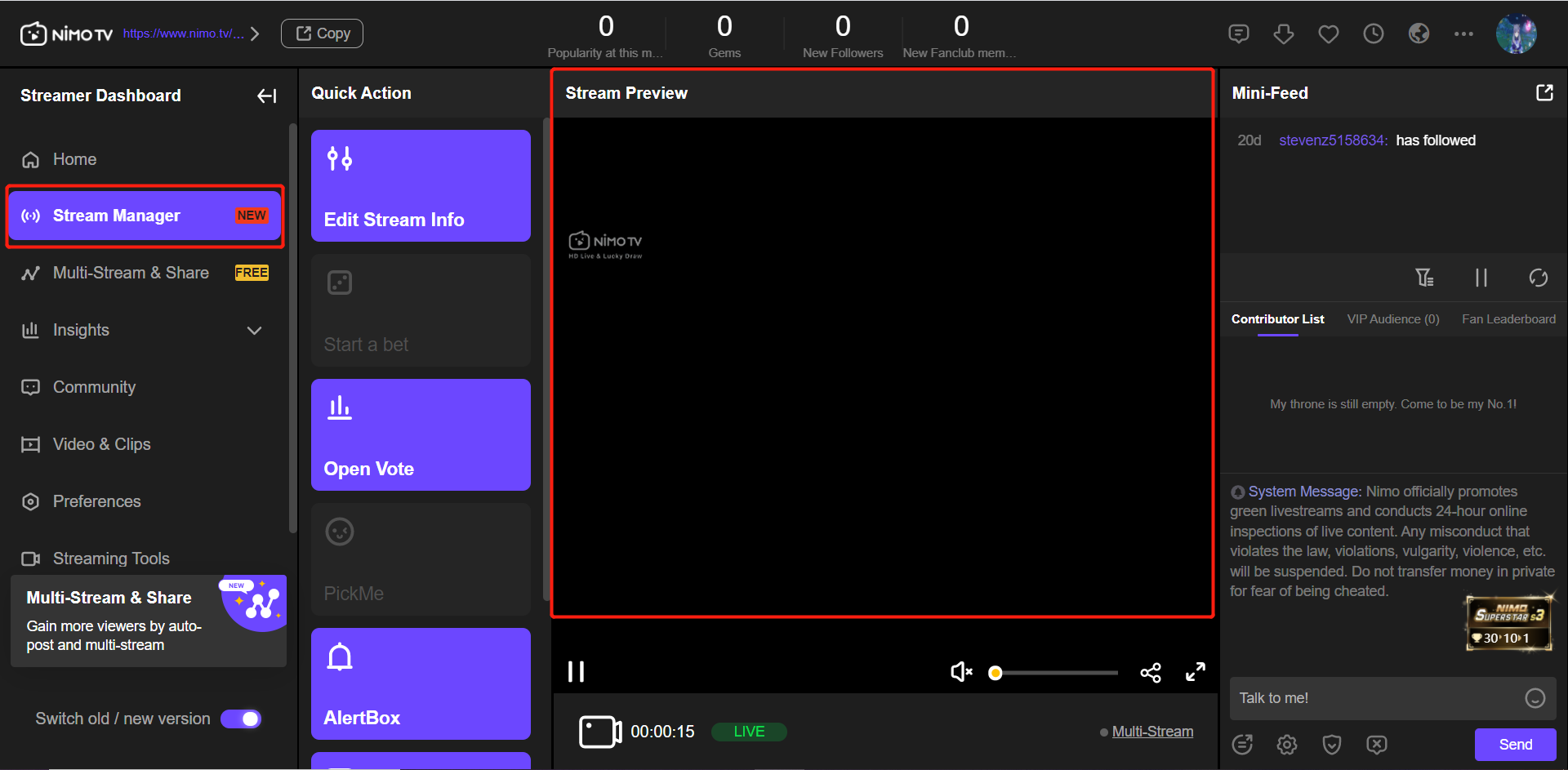
Đề xuất
-Sử dụng các thiết bị khác để mở kênh stream của bạn, chú ý đến tình trạng kênh stream.
-Nhớ giao lưu với khán giả nhiều hơn để kéo thêm nhiều fans.
-Nếu bạn gặp bất kỳ sự cố nào trong quá trình live stream, vui lòng liên hệ với chúng tôi.
Facebook: @NimoTV